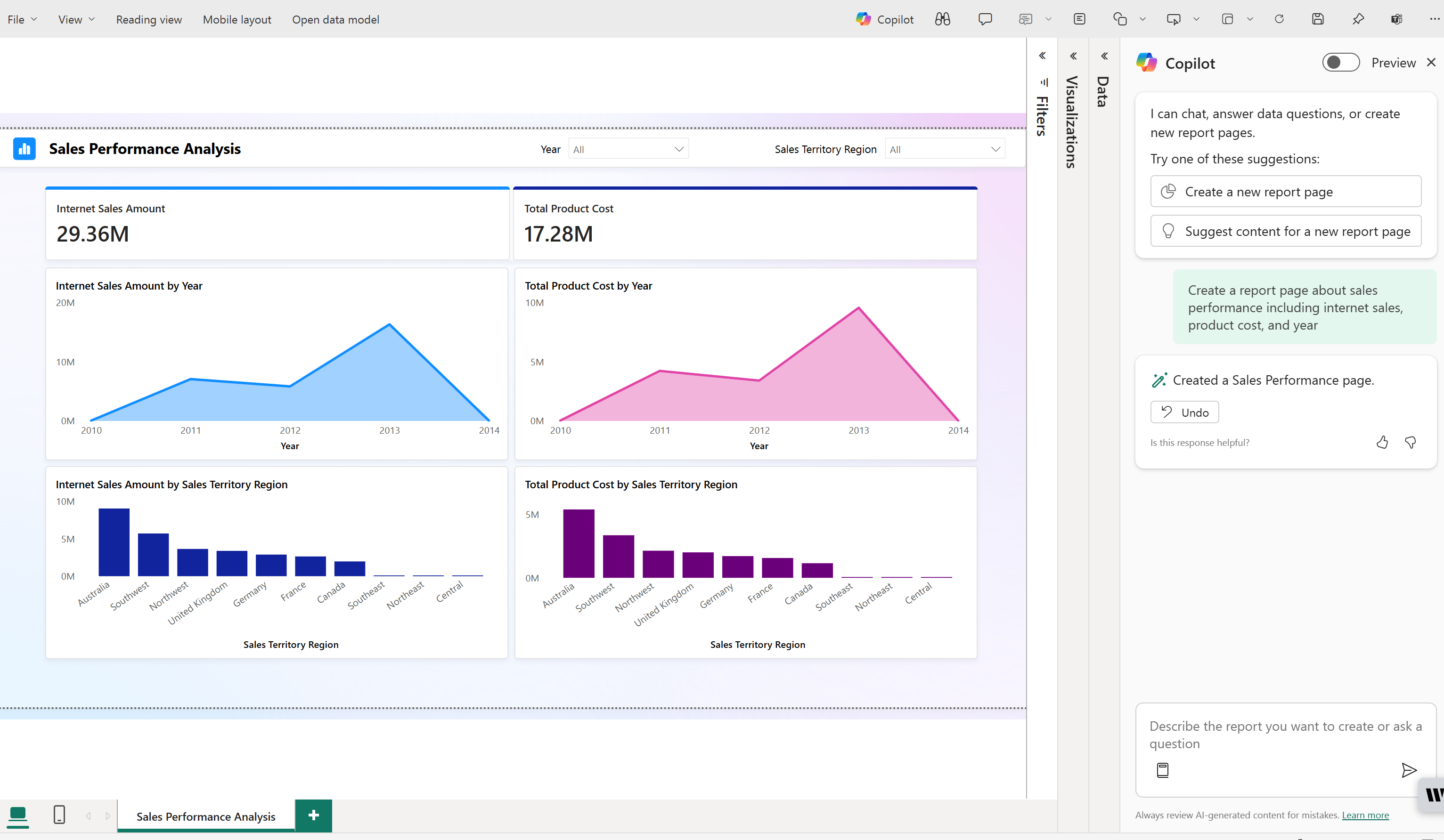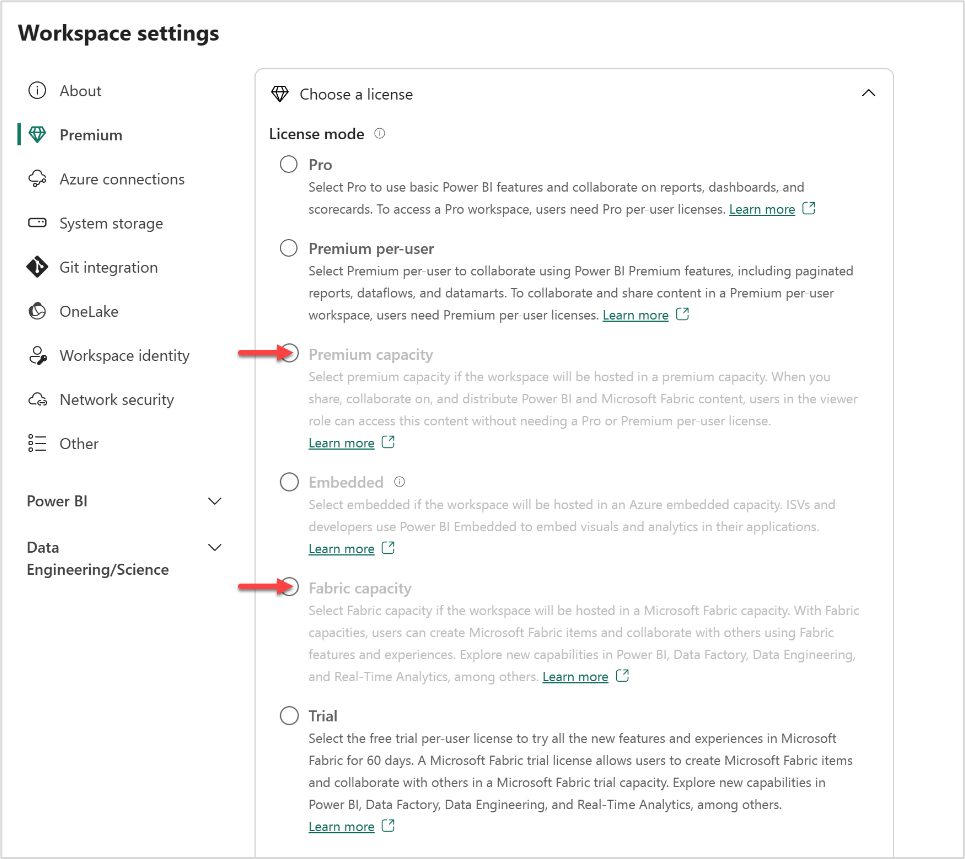使用 Copilot 在 Power BI 服务中创建报表
适用范围:Power BI Desktop
Power BI 服务
在使用适用于 Power BI 的 Copilot 时,只需单击几下鼠标即可快速创建报表页。 Copilot 可以节省生成报表页的工作时间。 还可以在 Power BI Desktop 中使用 Copilot 创建报表。
开始之前
在开始之前,请阅读 Copilot for Power BI 概述,了解 Copilot 可以以哪些方式帮助你。
需要选择具有写入访问权限的兼容工作区。 它必须是分配了已启用 Copilot 容量的工作区,也就是付费 Fabric 容量(F64 或更高)或 Power BI Premium 容量(P1 或更高)。
注意
- 管理员需要在 Microsoft Fabric 中启用 Copilot。
- 你的 F64 或 P1 容量需要位于 Fabric 区域可用性一文中列出的区域之一。 如果未启用,则无法使用 Copilot。
- 在开始使用 Copilot 之前,管理员需要启用租户切换。 有关详细信息,请参阅 Copilot 租户设置一文。
- 如果租户或容量位于美国或法国境外,则除非 Fabric 租户管理员在 Fabric 管理门户中启用了可以在租户的地理区域、合规性边界或国家/地区云实例之外处理发送到 Azure OpenAI 的数据租户设置,否则将默认禁用 Copilot。
- 试用 SKU 不支持 Microsoft Fabric 中的 Copilot。 仅支持付费 SKU(F64 或更高版本或者 P1 或更高版本)。
首次在 Power BI 服务中使用 Copilot
若要使用 Power BI 服务中的 Copilot,需要确保报表位于正确容量的工作区中。 工作区必须位于 Power BI(P1 及以上)或付费 Fabric(F64 及以上)容量中。
注意
有关工作区访问和权限的刷新程序,请参阅 Power BI 的工作区中的角色。
在“工作区设置”中检查许可证类型。
选择“更多”,导航到“工作区设置”。
将高级容量或 Fabric 容量应用于工作区,并使用 x 退出工作区设置。
可以在“高级”下查看应用于工作区的许可证模式。 如果许可证模式灰显,则此工作区无权访问相应的容量。
现在,你已准备好在 Power BI 服务中使用 Copilot 创建报表。
使用 Copilot 开始
要查看报表中的“Copilot”按钮,需要先选择语义模型。
如果这是你在 Power BI 服务中首次使用 Copilot,请参阅首次在服务中使用适用于 Power BI 的 FabricCopilot。
选择数据中心,然后为要浏览的数据集选择“更多选项(...)”>“创建报表”。
在功能区中,选择 Copilot 图标。
提示
如果未显示 Copilot,则管理员可能尚未在 Microsoft Fabric 中启用它,或者你可能尚未选择语义模型。 选择语义模型以查看它。
在 Copilot 窗格中,选择“此报表的建议内容”。 Copilot 会评估数据并提出建议。
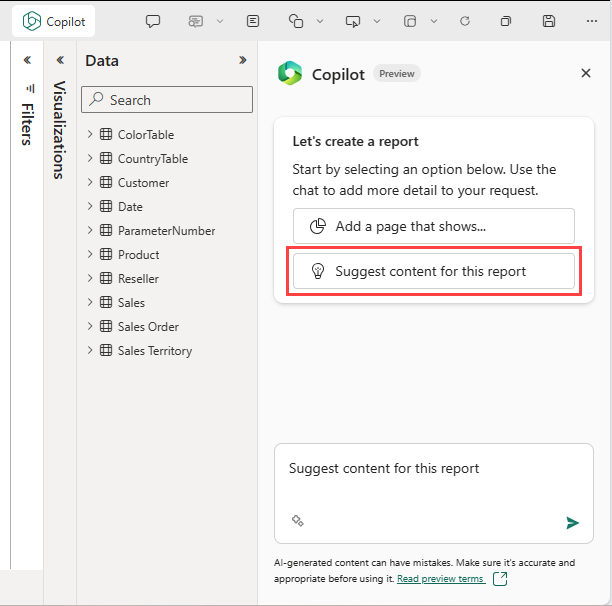
Copilot 会为报表建议可能的页面。
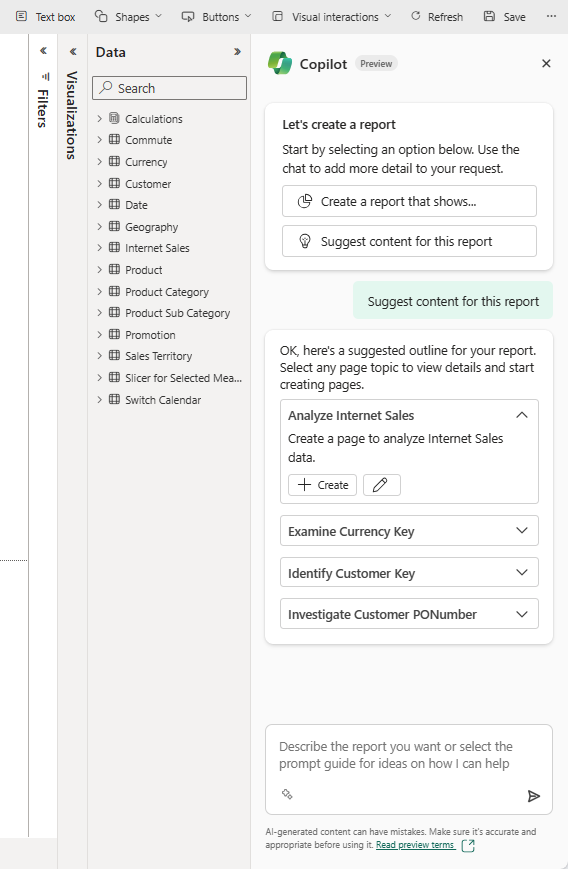
选择希望 创建的第一页旁边的“创建”。Copilot
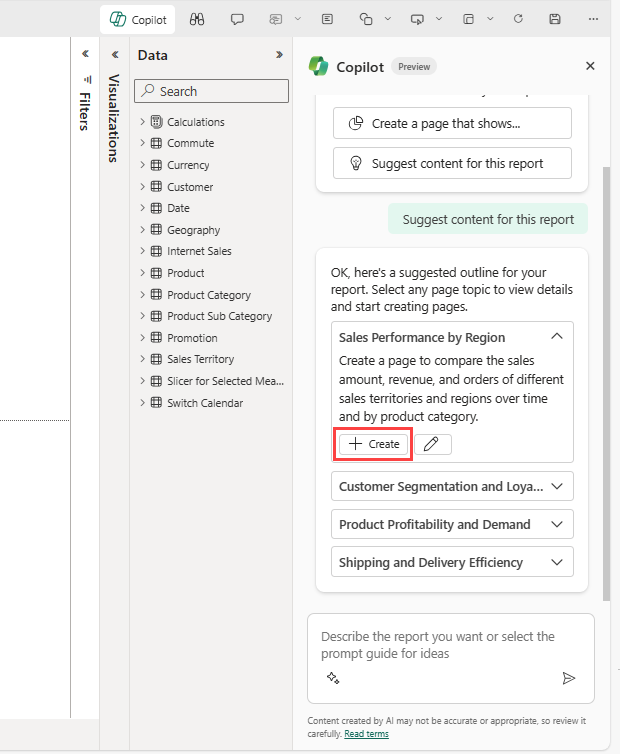
Copilot 会创建该页。
继续创建 Copilot 建议的页面。 否则,请选择“创建显示的报表”,并提供有关报表中所需内容的指导。
如果需要有关编写提示以获取所需报表页的帮助,请参阅编写 Copilot 提示以在 Power BI 中生成结果以获取指导。
增强型报表创建(公共预览版)
在编辑模式下使用预览切换切换到 Copilot 公共预览体验时,可以访问 Power BI 服务中报表创建的新更新。 使用这些新更新,可以处理 Copilot 这些更新,以阐明所创建报表的意图和详细信息。 还提供了报表大纲,以帮助提高数据字段 copilot 用于生成报表的透明度。 这些更新旨在更轻松地使用 Copilot 生成更相关的透明 Power BI 报表。 在此处了解有关使用 Copilot 预览功能 的详细信息。
创建叙述性摘要
另外,还可以只需单击几下鼠标,即可使用适用于 Power BI 的 Copilot 创建叙述性摘要。 此叙述可以汇总整个报表、特定页面,甚至特定视觉对象。 请参阅使用适用于 Power BI 的 Copilot 创建叙述性摘要视觉对象以了解如何操作。
撤消页面
Copilot 生成页面后,你就可以查看它。 可以选择“撤消”按钮来重新开始。 如果选择“撤消”按钮,Copilot 将重新开始。 页面上的内容将会移除,然后可以在首次开始时通过生成新主题或从顶部进行选择来重新开始选择主题。
保存报表
如果对报表感到满意,则可以像保存任何其他报表一样保存报表。 如果关闭并重新打开 Copilot 在 Power BI 服务中生成的报表,则报表将位于“阅读”视图中,并且看不到 Copilot。
- 选择“编辑”可再次看到 Copilot 按钮。
注意事项和限制
在特定语义模型方案中创建页面存在一些相关的限制。
- 实时流式处理模型:Copilot 无法为利用实时流式处理的语义模型创建报表页面。
- 实时连接到 Analysis Services:页面创建不支持实时连接到 Analysis Services 的语义模型。
- 禁用隐式度量的语义模型:在语义模型中禁用隐式度量的情况下,Copilot 无法创建报表页。